
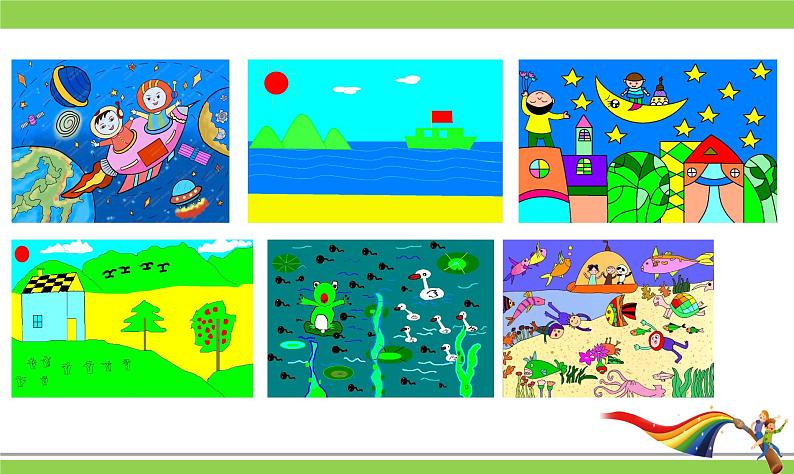
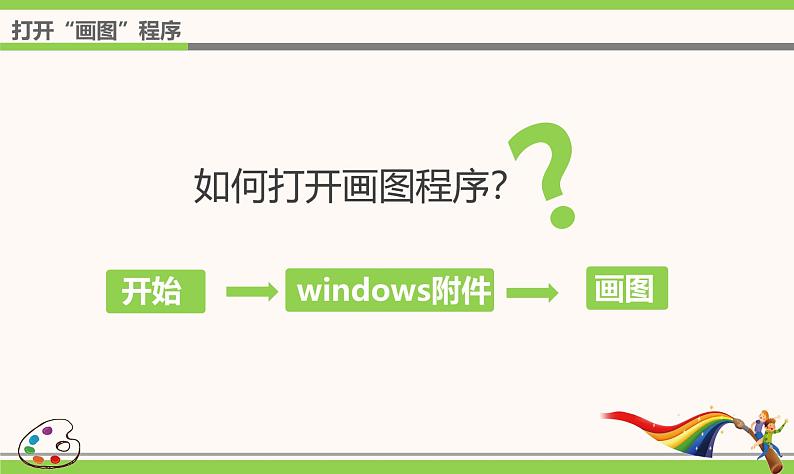
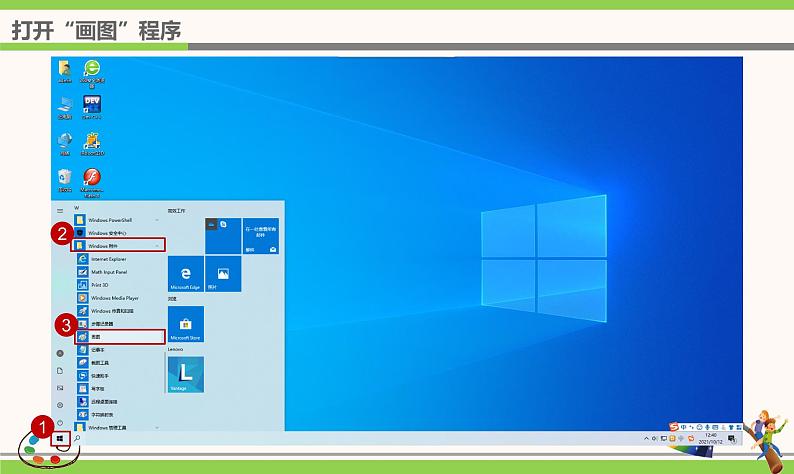
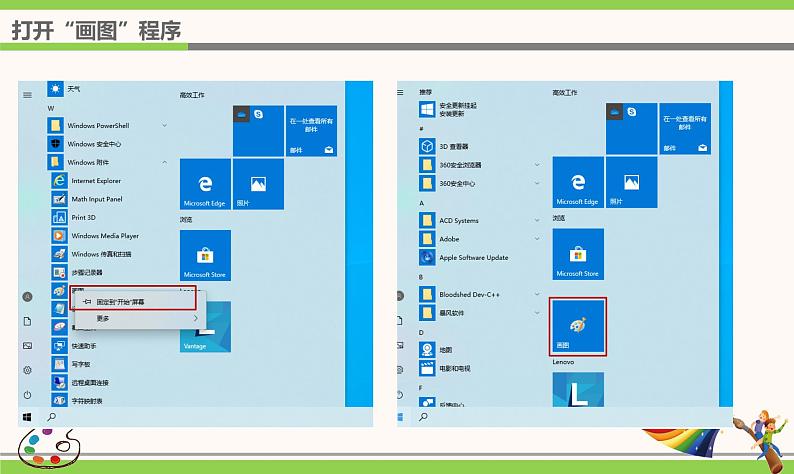
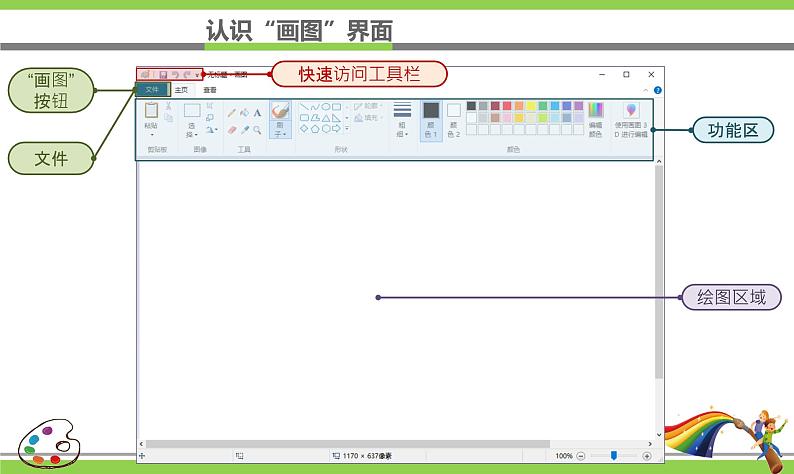
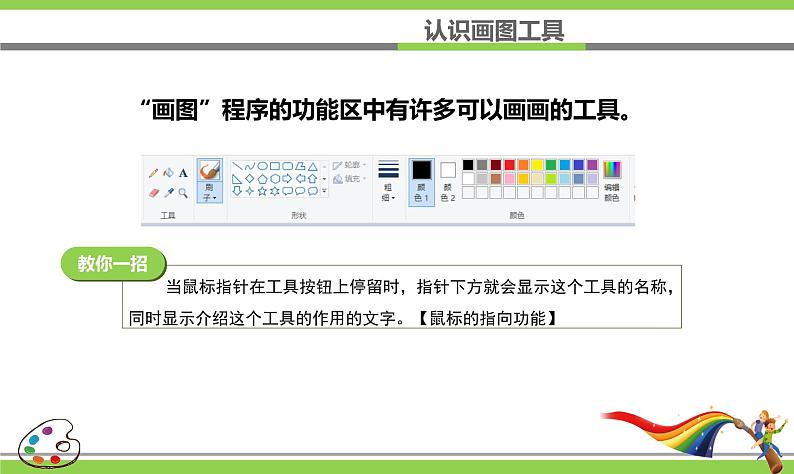
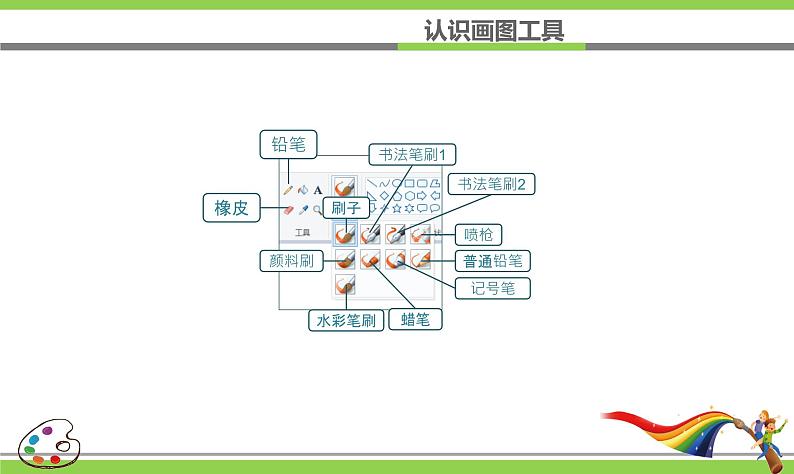
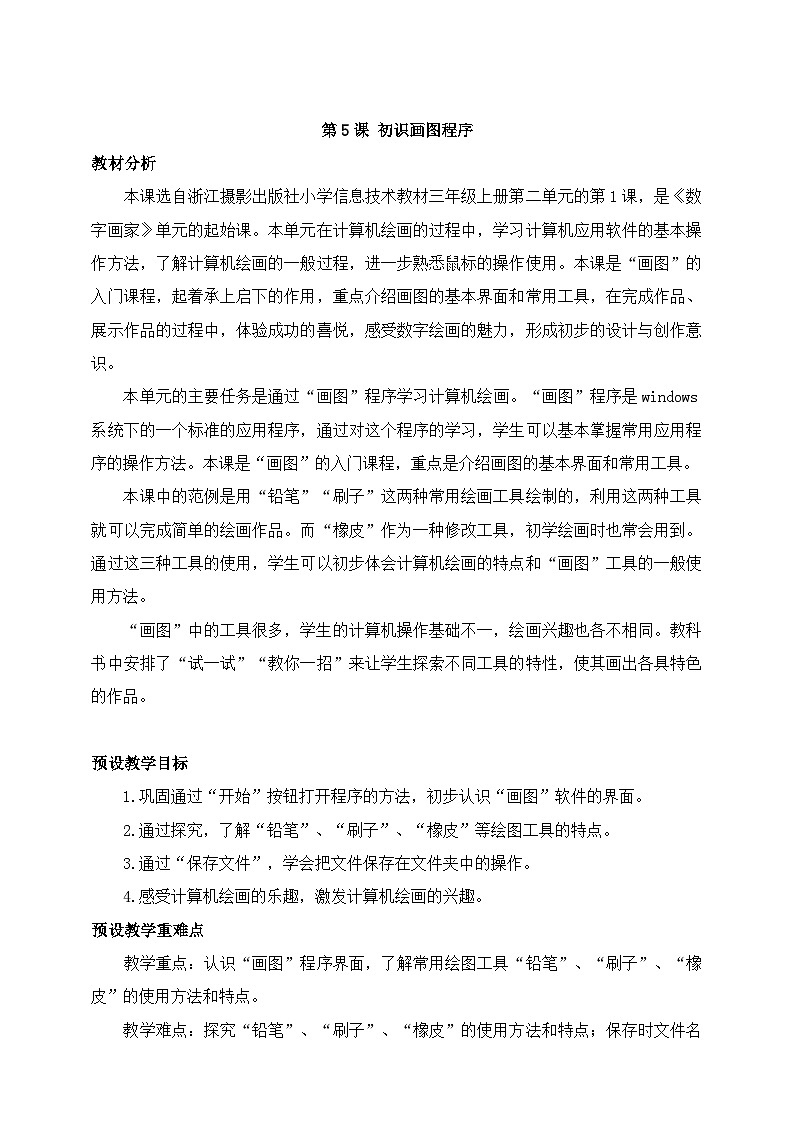
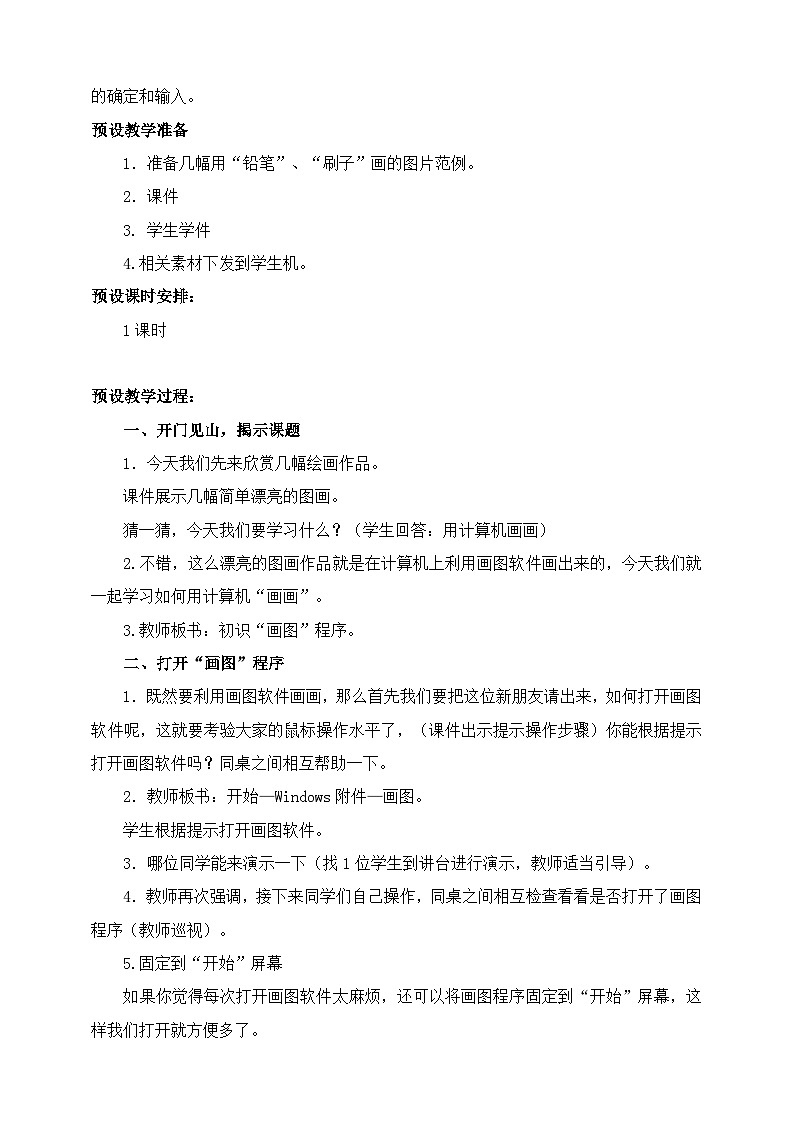
信息技术三年级上册第5课 初识“画图”程序评优课课件ppt
展开
第5课 初识画图程序
教材分析
本课选自浙江摄影出版社小学信息技术教材三年级上册第二单元的第1课,是《数字画家》单元的起始课。本单元在计算机绘画的过程中,学习计算机应用软件的基本操作方法,了解计算机绘画的一般过程,进一步熟悉鼠标的操作使用。本课是“画图”的入门课程,起着承上启下的作用,重点介绍画图的基本界面和常用工具,在完成作品、展示作品的过程中,体验成功的喜悦,感受数字绘画的魅力,形成初步的设计与创作意识。
本单元的主要任务是通过“画图”程序学习计算机绘画。“画图”程序是windows系统下的一个标准的应用程序,通过对这个程序的学习,学生可以基本掌握常用应用程序的操作方法。本课是“画图”的入门课程,重点是介绍画图的基本界面和常用工具。
本课中的范例是用“铅笔”“刷子”这两种常用绘画工具绘制的,利用这两种工具就可以完成简单的绘画作品。而“橡皮”作为一种修改工具,初学绘画时也常会用到。通过这三种工具的使用,学生可以初步体会计算机绘画的特点和“画图”工具的一般使用方法。
“画图”中的工具很多,学生的计算机操作基础不一,绘画兴趣也各不相同。教科书中安排了“试一试”“教你一招”来让学生探索不同工具的特性,使其画出各具特色的作品。
预设教学目标
1.巩固通过“开始”按钮打开程序的方法,初步认识“画图”软件的界面。
2.通过探究,了解“铅笔”、“刷子”、“橡皮”等绘图工具的特点。
3.通过“保存文件”,学会把文件保存在文件夹中的操作。
4.感受计算机绘画的乐趣,激发计算机绘画的兴趣。
预设教学重难点
教学重点:认识“画图”程序界面,了解常用绘图工具“铅笔”、“刷子”、“橡皮”的使用方法和特点。
教学难点:探究“铅笔”、“刷子”、“橡皮”的使用方法和特点;保存时文件名的确定和输入。
预设教学准备
1.准备几幅用“铅笔”、“刷子”画的图片范例。
2.课件
3. 学生学件
4.相关素材下发到学生机。
预设课时安排:
1课时
预设教学过程:
一、开门见山,揭示课题
1.今天我们先来欣赏几幅绘画作品。
课件展示几幅简单漂亮的图画。
猜一猜,今天我们要学习什么?(学生回答:用计算机画画)
2.不错,这么漂亮的图画作品就是在计算机上利用画图软件画出来的,今天我们就一起学习如何用计算机“画画”。
3.教师板书:初识“画图”程序。
二、打开“画图”程序
1.既然要利用画图软件画画,那么首先我们要把这位新朋友请出来,如何打开画图软件呢,这就要考验大家的鼠标操作水平了,(课件出示提示操作步骤)你能根据提示打开画图软件吗?同桌之间相互帮助一下。
2.教师板书:开始—Windows附件—画图。
学生根据提示打开画图软件。
3.哪位同学能来演示一下(找1位学生到讲台进行演示,教师适当引导)。
4.教师再次强调,接下来同学们自己操作,同桌之间相互检查看看是否打开了画图程序(教师巡视)。
5.固定到“开始”屏幕
如果你觉得每次打开画图软件太麻烦,还可以将画图程序固定到“开始”屏幕,这样我们打开就方便多了。
教师演示操作方法:找到画图程序,单击右键,点击“固定到开始屏幕”。这样只要我们单击开始按钮,就能看到画图程序了。
学生尝试操作。
三、认识“画图”界面
1.现在大家都打开了画图,下面我们一起来认识认识这位新朋友吧。
2.课件出示画图界面名称。
学生认识窗口的快速访问工具栏、画图按钮、功能区、绘图区域。
画图窗口中有一大块空白区域,这就是用来画画的地方,相当于我们平时画画的纸张,我们把它叫做“绘图区域”。
画画的工具和颜料都在画图程序的功能区中,我们选好工具和颜料就可以在绘图区域画画了。
画好的图画要想保存下来,可以通过快速访问工具栏的保存按钮来保存,也可以通过画图按钮,在windows10里显示为文件。
3.记住画图程序的界面名称了吗?我们打开桌面上的“画图”ppt,将对应的名称拖动到相应的框中吧。
学生操作。
四、认识画图工具
1.你平时画画喜欢用什么样的绘画工具?铅笔?油画棒?水彩笔?请你到画图程序的功能区去找一找,画图程序为我们提供了几种绘画笔样式?
学生尝试操作。
2.出示教你一招:当鼠标指针在工具按钮上停留时,指针下方就会显示这个工具的名称,同时显示介绍这个工具的作用的文字。【鼠标的指向功能】
3.我们平时画画的水彩笔或者蜡笔都有12色、24色等,画图的颜料盒中,我们能看见的颜色有20色,但是我们可以通过编辑颜色获得无数种不同的颜色哦。
4.接下来,我们来画一画各种不同的树,来体验一下各种不同的画笔工具。
5.教师演示:文件——打开——桌面——不同的树,利用不同的画笔工具涂色,感受不同笔刷的效果。
学生利用画图打开“不同的树”图画。
你们知道吗?一只刷子可以画出两种颜色呢。按住左键能画出颜色1,按住右键就能画出颜色2了。不信你也试一试吧。
教你一招:如果在涂色的过程中,发现笔刷太细或太粗,可以通过Ctrl+加号和减号来调整笔刷的粗细。
6.问:在绘画的过程中如果画错了,橡皮能帮助我们擦除,橡皮擦除后会变成颜色2的颜色哦,所以如果我们在白纸上擦除,颜色2的颜色不是白色的话,橡皮就变成了彩色橡皮。当然,橡皮的大小也可以通过Ctrl和加减键来调整大小呢。
五、开始数字创作
1.课件出示任务:一起来涂鸦
选择不同笔头、粗细、颜色的数字,就可以创作不同风格的作品。
请选择合适的工具,自由创作图画,画一画你最熟悉的事物,最喜欢的东西,比一比谁画的图画美。
(再次欣赏一下一些简单漂亮的作品)
2.学生练习操作,教师巡回指导。
3.同学相互参观,展示部分学生作品,学生相互点评。
六、保存自己的画
1.创作完成后,可以把作品保存在计算机中,学会“保存”,在今后的学习中大有用处呢。
2.保存最重要的两步是:①找到保存位置 ②输入文件名,我们保存的位置统一在d盘30*文件夹中的第5课中,文件名用自己的班级+学号。
3.教师进行演示,学生操作,教师巡回做个别指导。
七、课堂小结,结束课堂
1.通过这节课的学习,你有哪些收获和发现(找同学小结)?
2.教师总结:刚才几位同学说得都很好,通过这节课的学习,了解了用计算机画画的一些小技能。这节课我们主要讲述了“画图”的启动、退出、窗口的组成,学会了铅笔、刷子橡皮等工具的使用,并把我们画的画保存起来,大家表现得都非常出色,希望同学们继续努力,今后能创作更美、更有个性的图画。
3.今天这节课就上到这里,请大家退出画图,关闭计算机,有秩序地回到教室。
【板书设计】
初识“画图”程序
启动:开始—Windows附件—画图
工具:铅笔、刷子、橡皮
保存:文件—保存—找到自己的班级,输入文件名—点击保存按钮。
课后反思:
苏科版三年级全册第9课 初识“画图”一等奖ppt课件: 这是一份苏科版三年级全册第9课 初识“画图”一等奖ppt课件,共25页。PPT课件主要包含了想想看,打开画图软件,认一认,保存作品等内容,欢迎下载使用。
浙摄影版(2020)三年级上册第二单元 数字国家第5课 初识“画图”程序优秀课件ppt: 这是一份浙摄影版(2020)三年级上册第二单元 数字国家第5课 初识“画图”程序优秀课件ppt,文件包含第5课初识画图程序课件pptx、第5课初识画图程序教学设计docx等2份课件配套教学资源,其中PPT共16页, 欢迎下载使用。
小学信息技术浙摄影版(2020)三年级上册第5课 初识“画图”程序教课ppt课件: 这是一份小学信息技术浙摄影版(2020)三年级上册第5课 初识“画图”程序教课ppt课件,共14页。PPT课件主要包含了平时用到的绘画工具,各种工具,初识画图程序,笔头粗细调整,笔头颜色调整等内容,欢迎下载使用。













